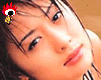Excel应用技巧一则—巧用[分列]更改日期(2) | |||||||||
|---|---|---|---|---|---|---|---|---|---|
| http://www.sina.com.cn 2005年01月25日 09:39 赛迪网--中国电脑教育报 | |||||||||
|
文/张一知 4. 选中G3单元格,输入公式“=(IF(F3>0,D3&"-"&E3&"-"&F3,D3&"-"&E3))+0”,回车后,G3单元格里是“21575”用填充柄向下拖动至G8。经过上述操作,字符串已转成数值,只不过还不是我们需要的形式。公式中“+0”,就是为了使文本型的数字转化为数值型的数字(请见图3)。
因为G列的数据是由左面单元格引用过来的,所以我们不能删除D、E、F列,要使G列的数据不受D、E、F的制约,可再做如下操作。 5. 选定G3:G8,单击“复制”,选择D3单元格,再单击菜单“编辑→选择性粘贴”,在打开的对话框的“粘贴”中选择“数值”,然后单击[确定]按钮。
6. 选中D3:D8,单击菜单“格式→单元格”,在打开的“单元格格式”对话框中,单击“数字”标签,在“分类”中选择“日期”,在右面的“分类”中选择上级要求的或是您喜欢的日期格式,删除不需要的E、F、G列,就大功告成了(请见图4)。按照本文开头的方法输入“DATEDIF”函数,任务就完成了。
|
| 新浪首页 > 科技时代 > 软件 > 正文 |
|

| |||||||||||||||||||||||||
| |||||||||||||||||||||||||||||||||||||||||||||||||||||||||||||
|
科技时代意见反馈留言板 电话:010-82628888-5828 欢迎批评指正 新浪简介 | About Sina | 广告服务 | 联系我们 | 招聘信息 | 网站律师 | SINA English | 会员注册 | 产品答疑 Copyright © 1996 - 2005 SINA Inc. All Rights Reserved |

![Excel应用技巧一则—巧用[分列]更改日期(2)](http://image2.sina.com.cn/IT/upload/20050125/811/1106617148/pub/attachment/2005/1/389149.jpg)
![Excel应用技巧一则—巧用[分列]更改日期(2)](http://image2.sina.com.cn/IT/upload/20050125/811/1106617148/pub/attachment/2005/1/389151.jpg)